Le applicazioni "a finestre" sono quelle che più spesso usiamo quando lavoriamo al computer. Su tratta di applicazioni eseguita in locale, che come interfaccia utente utilizzano le tecnologie delle finestre, tipica dei sistemi operativi Mac OS, Windows o XWindows (il server grafico per Linux e Unix). Quasi tutti i programmi che vengono usati attualmente sono applicazioni a finestre ad esempio lo sono: OpenOffice, Explorer, Visual Studio, Photoshop, etc.
Vediamo quindi come creare una Finestra usando il package AWT. Al solito creiamo una applicazione con il solito main, come abbiamo già fatto in precedenza. La classe creata però, questa volta, estenderà la classe java.awt.Frame, la quale rappresenta la finestra completa, comprendente il titolo, i bottoncini di "riduci a icona", "massimizza" e "chiudi".
La classe Frame ha diversi metodi e costruttori, che verdremo tra poco, per ora creiamo la nostra prima finestra con titolo "Prima Finestra" e che non contiene niente, la salviamo nel file Finestra.java.
import java.awt.*;
public class Finestra extends Frame
{
public Finestra()
{
super("Prima Finestra");
setLocation(100,100);
setSize(200,100);
setVisible(true);
// in passato, al posto di setVisible() si utilizzava
// show();
// che ora è un metodo deprecato
}
public static void main(String[] arg)
{
new Finestra();
System.out.println("Ho creato la finestra");
}
}
All'inizio, come per ogni applicazione viene invocato il main, il quale crea un nuovo oggetto di tipo Finestra (avremmo potuto anche inserire il main e la finestra in due file separati).
Nel costruttore dell'oggetto Finestra, viene invocato il costruttore della superclasse, Frame, con la stringa "Prima Finestra" (il titolo), viene invocato il metodo setLocation che dichiara la posizione dell'angolo destro in alto della finestra sul desktop, in questo caso (100, 100) (Sono le ascisse e le ordinate rispettivamente, la x si misura dal lato sinistro dello schermo e cresce verso destra, la y si misura dal lato in alto dello schermo, e cresce andando verso il basso).
Poi si chiama il metodo setSize, che permette di specificare larghezza e altezza della finestra, la nostra è larga 200 e alta 100, e alla fine viene invocato il metodo setVisible(true), che fa apparire la finestra sullo schermo. setVisible sostituisce il metodo deprecato show() e accetta come parametro un valore booleano: se lo impostiamo a true la finestra viene visualizzata, in caso contrario viene nascosta.
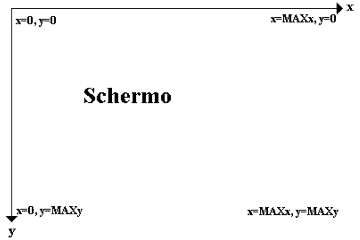
Le coordinate dello schermo non sono coerenti con le usuali coordinate cartesiane: la y cresce verso il basso e diminuisce verso l'alto. Questo è comune a tutti i linguaggi di programmazione e tutte le librerie per la grafica Raster, ed è dovuto a motivi storico-tecnici legati alla modalità di disegno dei pixel sullo schermo a livello hardware e alla necessità di non dover rappresentare numeri negativi.
Compiliamo ed eseguiamo il programma: la nostra prima finestra prenderà vita. Se eliminiamo a turno i metodi setLocation, setSize e setVisible, possiamo esaminare gli effetti che hanno questi metodi sulla finestra.
Nella finestra che abbiamo creato vediamo alcuni eventi gestiti automaticamente dal sistema, questi sono il ridimensionamento della finestra, la pressione dei bottoni "riduci ad icona" e "massimizza (minimizza)", i quali sono gestiti direttamente dalla classe Frame.
Non è gestito invece l'evento "chiudi" della finestra (il bottone con la x), se esso viene premuto non succede niente, per terminare l'esecuzione del programma bisogna andare sun prompt del dos dal quale è stata lanciata l'applicazione e premere CtrL+C (l'exit per tutti i programmi DOS).
Da notare che possiamo associare ad una applicazione più di una sola finestra: Java è un linguaggio che supporta la multiprogrammazione, ogni finestra è un programma a se stante che gira in parallelo agli altri, quindi possiamo creare per la stessa applicazione più finestre Frame, come nell'esempio che segue.
import java.awt.*;
public class Finestre extends Frame
{
public Finestra(String Nome, int x, int y)
{
super("Prima Finestra");
setLocation(x, y);
setSize(200, 100);
setVisible(true);
}
public static void main(String[] args)
{
System.out.println("Creo 4 finestre sovrapposte");
for (int i=1;i<5;i++) new Finestra("Finestra "+i,10+(i*10), 10+(i*10));
System.out.println("Creo 4 finestre a scacchiera");
for (int i=5;i<9;i++) new Finestra("Finestra "+i,(i-5)*200, 100+(i-5));
System.out.println("Ho creato le otto finestre");
}
}
Le stesse cose si potevano fare estendendo la classe JFrame del package javax.swing.
import javax.swing.*;
public class FinestraSwing extends JFrame
{
public FinestraSwing()
{
super("Prima Finestra");
setLocation(100,100);
setSize(200,100);
setVisible(true);
}
public static void main(String[] arg)
{
new FinestraSwing();
System.out.println("Ho creato la finestra");
}
}
Questo programma è come Finestra.java. solo che estende JFrame di swing, le uniche differenze sono il contenuto della finestra, questa volta grigio, prima bianco e il bottone "chiudi", che questa volta chiude la finestra (solo la finestra però, non l'applicazione intera)
In effetti l'utilizzo di swing e di awt è molto simile, solo che swing è più completo, esso mette a disposizione molte classi in più, da la possibilità di cambiare il look delle finestre a runtime, e altro.
Purtroppo non tutti i web browser le supportano, noi quindi utilizzeremo le awt, e poi discuteremo delle swing, fermo restando che chi vuole realizzare fare un applet per ora usare le awt, quando l'XML diverrà uno standard di fatto, e quindi si dovranno cambiare i browser, si potrà utilizzare tranquillamente swing anche per gli applet.
Vediamo quindi cosa contiene la classe Frame, innanzitutto i costruttori sono due:
Frame() , che crea un Frame senza nessun titolo, inizialmente invisibile.
Frame(String T), che crea un Frame con titolo T, anch'esso inizialmente invisibile.
Gli attributi della classe sono:
static int ICONIFIED static int NORMAL
per indicare lo stato della finestra, e
static int CROSSHAIR_CURSOR static int DEFAULT_CURSOR static int E_REsize_CURSOR static int HAND_CURSOR static int MOVE_CURSOR static int N_REsize_CURSOR static int NE_REsize_CURSOR static int NW_REsize_CURSOR static int S_REsize_CURSOR static int SE_REsize_CURSOR static int SW_REsize_CURSOR static int TEXT_CURSOR static int W_REsize_CURSOR static int WAIT_CURSOR
tutti dichiarati deprecated, per i cursori, rimpiazzati dalla classe Cursor. Eredita gli allineamenti dei componenti da Component.
I metodi sono:
| Metodo | Descrizione |
|---|---|
void addNotify() |
collega il frame ad una risorsa schermo, e lo rende visualizzabile |
int getCursorType() |
dichiarato Deprecated. È della versione 1.1 delle JDK |
static Frame[] getFrames() |
da un array contenente tutti i Frames creati dall'applicazione |
Image getIconImage() |
da l'icona del Frame, essa è un oggetto di tipo Icon, che vedremo in seguito |
MenuBar getMenuBar() |
restituisce la barra dei menu del frame, è un oggetto di tipo MenuBar, che vedremo tra non molto |
int getState() |
da lo stato del frame |
String getTitle() |
da il titolo del frame |
boolean isResizable() |
da true se il frame può essere allargato e ristretto con il mouse |
protected String paramString() |
da la stringa contenente i parametri del Frame |
void remove(MenuComponent m) |
toglie la MenuBar specificata dal frame |
void removeNotify() |
toglie la connessione tra il frame e la risorsa che rappresenta lo schermo, rendendolo invisualizzabile |
void setCursor(int cursorType) |
impostava il cursore in JDK1.1, è dichiarato deprecated |
void setIconImage(Image image) |
imposta l'icona del Frame |
void setMenuBar(MenuBar mb) |
assegna una MenuBar al frame |
void setresizable(boolean resizable) |
imposta il Frame ridimensionabile oppure no, per default lo è |
void setState(int state) |
imposta lo stato del frame |
void setTitle(String title) |
imposta il titolo del frame |
Frame è una classe che estende java.awt.Window, e quindi ne eredita metodi e attributi.
In effetti Frame è una Window con in più un bordo e una MenuBar. I metodi ereditati da window sono:
Metodi ereditati da Window
addWindowListener, applyResourceBundle, applyResourceBundle, dispose, getFocusOwner,
getInputContext, getLocale, getOwnedWindows, getOwner, getToolkit, getWarningString, isShowing, pack, postEvent, processEvent, processWindowEvent, removeWindowListener, show, toBack, toFront
Window estende java.awt.Container, esso è un contenitore di oggetti AWT, è un componente che può contenere altri componenti, quindi per transitività Frame ne eredita metodi e attributi, i metodi sono:
Metodi e attributi ereditati da Container
add, add, add, add, add, addContainerListener, addImpl, countComponents, deliverEvent, doLayout, findComponentAt, findComponentAt, getalignmentX, getalignmentY, getComponent, getComponentAt, getComponentAt, getComponentCount, getComponents, getInsets, getLayout, getMaximumsize, getMinimumsize, getPreferredsize, insets, invalidate, isAncestorOf, layout, list, list, locate, minimumsize, paint, paintComponents, preferredsize, print, printComponents, processContainerEvent, remove, remove, removeAll, removeContainerListener, setfont, setLayout,
update, validate, validatetree
Container estende java.awt.Component, un Component è un oggetto che ha una rappresentazione grafica, ad esempio un bottone sarà una estensione di questa classe, la quale estende a sua volta java.lang.Object.
Attributi ereditati da Component
BOTTOM_alignMENT, CENTER_alignMENT, LEFT_alignMENT, RIGHT_alignMENT, TOP_alignMENT
Attributi ereditati da Component
action, add, addComponentListener, addFocusListener, addInputMethodListener, addKeyListener,
addMouseListener, addMouseMotionListener, addPropertyChangeListener, addPropertyChangeListener, bounds, checkImage, checkImage, coalesceEvents, contains, contains, createImage, createImage, disable, disableEvents, dispatchEvent, enable, enable, enableEvents, enableInputMethods, firePropertyChange, getBackground, getBounds, getBounds, getColorModel, getComponentOrientation, getCursor, getdropTarget, getfont, getfontMetrics, getForeground, getGraphics, getHeight, getInputMethodRequests, getLocation, getLocation, getLocationOnScreen, getName, getParent, getPeer, getsize, getsize, gettreeLock, getwidth, getX, getY, gotFocus, handleEvent, hasFocus, hide, imageUpdate, inside, isDisplayable, isDoubleBuffered, isEnabled, isFocustraversable, isLightweight, isOpaque, isValid, isVisible, keyDown, keyUp, list, list, list, location, lostFocus, mouseDown, mouseDrag, mouseEnter, mouseExit, mouseMove, mouseUp, move, nextFocus, paintAll, prepareImage, prepareImage, printAll, processComponentEvent, processFocusEvent, processInputMethodEvent, processKeyEvent, processMouseEvent, processMouseMotionEvent, removeComponentListener, removeFocusListener, removeInputMethodListener, removeKeyListener, removeMouseListener, removeMouseMotionListener, removePropertyChangeListener, removePropertyChangeListener, repaint, repaint, repaint, repaint, requestFocus, reshape, resize, resize, setBackground, setBounds, setBounds, setComponentOrientation, setCursor, setdropTarget, setEnabled, setForeground, setLocale, setLocation, setLocation, setName, setsize, setsize, setVisible, show, size, toString, transferFocus
Mentre da Object vengono ereditati i soliti metodi:
Attributi ereditati da Object
clone, equals, finalize, getClass, hashCode, notify, notifyAll, wait, wait, wait
Alcuni di questi li vedremo, per gli altri vi consiglio di consultare la Documentazione del JDK, che li descrive tutti in dettaglio.
Diagramma delle estensioni di Frame
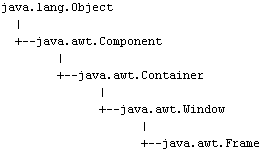
A questo punto si capisce come è importante l'estensione delle classi in Java, infatti in Frame possono essere invocati tutti i metodi di sopra.
Mentre quello di è:
Estensioni di JFrame di swing
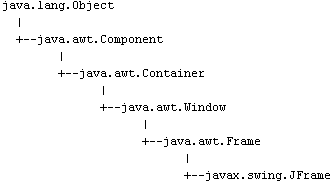
Quindi Jframe eredita tutti i metodi di Frame essendo derivato da essa, in più ne definisce altri.
Se vuoi aggiornamenti su Development inserisci la tua email nel box qui sotto: